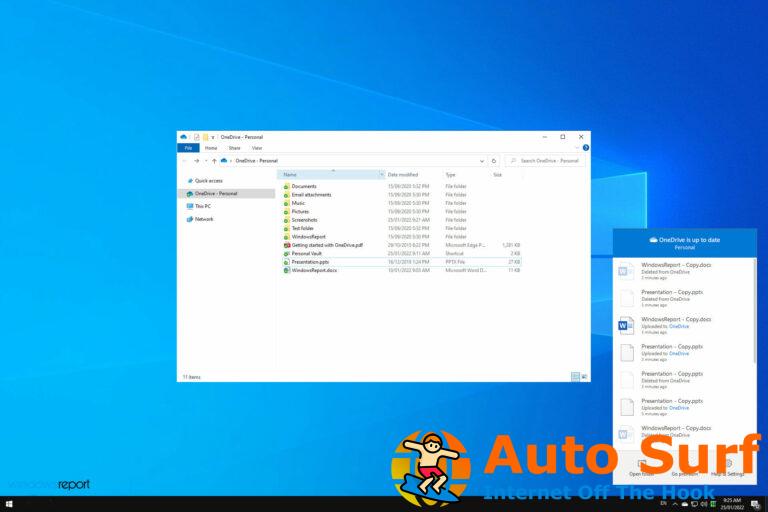Existe una amplia gama de errores de pantalla azul de la muerte que puede obtener en Windows 10 y, aunque estos errores son raros, es común reiniciar su PC para evitar daños.
Dado que los errores de BSoD pueden ser un problema grave, hoy le mostraremos cómo solucionar el error ATTEMPTED_SWITCH_FROM_DPC, así que siga leyendo.
¿Cómo puedo solucionar el error ATTEMPTED_SWITCH_FROM_DPC BSoD?
- Usa una herramienta de reparación
- Ejecute el Solucionador de problemas de hardware
- Actualice Windows 10 y todos sus controladores
- Ejecute el escaneo SFC
- Ejecutar DISM
- Desinstalar los controladores problemáticos
- Desinstalar las aplicaciones problemáticas
- Desconecte su unidad de DVD
- Reduzca la velocidad de su unidad SSD
1. Usa una herramienta de reparación
El error ATTEMPTED_SWITCH_FROM_DPC Blue Screen of Death puede ser problemático y, dado que este error generalmente es causado por un controlador defectuoso, se puede solucionar fácilmente con una herramienta de reparación.

Restaurante funciona con una base de datos en línea que presenta los últimos archivos funcionales del sistema para PC con Windows 10, lo que le permite reemplazar fácilmente cualquier elemento que pueda causar un error BSoD.
Este software también puede ayudarlo creando un punto de restauración antes de comenzar las reparaciones, lo que le permite restaurar fácilmente la versión anterior de su sistema si algo sale mal.
Así es como puede corregir errores de registro usando Restoro:
- Descargar e instalar Restoro.
- Iniciar la aplicacion.
- Espere a que el software identifique problemas de estabilidad y posibles archivos dañados.
- imprenta Iniciar reparación.
- Reinicie su PC para que todos los cambios surtan efecto.
Tan pronto como se complete el proceso de reparación, su PC debería funcionar sin problemas, y no tendrá que preocuparse por los errores de BSoD o los tiempos de respuesta lentos nunca más.
⇒ Obtener Restoro
Descargo de responsabilidad: Este programa debe actualizarse desde la versión gratuita para poder realizar algunas acciones específicas.
2. Ejecute el Solucionador de problemas de hardware
- Abre el Aplicación de configuración e ir a la Actualización y seguridad sección.
- Seleccione Solucionar problemas del menú de la izquierda.
- Seleccione BSOD en el panel derecho y haga clic en Ejecute el solucionador de problemas.
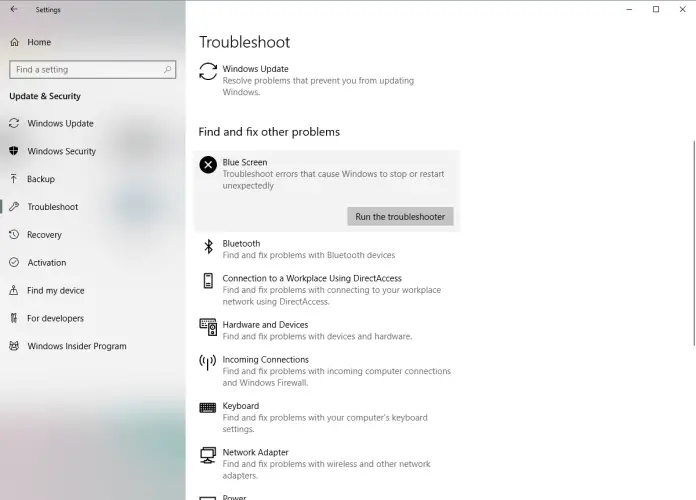
- Siga las instrucciones en pantalla para completar el solucionador de problemas.
La herramienta de solución de problemas es una herramienta universal que básicamente se ocupa de todo tipo de problemas dentro de Windows 10. Y también puede ser útil con los problemas de BSOD, así que asegúrese de probarla.
3. Actualice Windows 10 y todos sus controladores
Windows 10 puede tener algunos problemas con cierto hardware y software más antiguo, y para solucionar esos problemas, es importante que descargue e instale los parches más recientes mediante Windows Update.
Muchos de estos parches ofrecen mejoras de seguridad y varias correcciones de errores relacionados con el hardware y el software, por lo tanto, si desea corregir errores de BSoD como ATTEMPTED_SWITCH_FROM_DPC, es importante que mantenga Windows 10 actualizado.
Además de las actualizaciones de Windows, también es importante mantener actualizados los controladores.
Los controladores obsoletos o incompatibles a menudo pueden causar problemas de estabilidad y errores BSoD, por lo que es fundamental que los actualice con la mayor frecuencia posible.
Actualizar los controladores es bastante simple y puede descargar todos los controladores necesarios directamente del fabricante de su hardware.
Según los usuarios, su adaptador Wi-Fi a menudo puede causar este tipo de errores, y hay informes de que los controladores obsoletos del panel táctil pueden causar estos problemas en las computadoras portátiles con Windows 10.
Casi cualquier controlador puede causar este tipo de problemas y, para solucionarlos, se recomienda encarecidamente actualizar todos los controladores.
Actualizar controladores automáticamente
Buscar controladores por su cuenta puede llevar mucho tiempo. Por lo tanto, le recomendamos que utilice una herramienta que lo haga automáticamente.
El uso de un actualizador automático de controladores sin duda le ahorrará la molestia de buscar controladores manualmente y siempre mantendrá su sistema actualizado con los controladores más recientes.
⇒ Obtener DriverFix
4. Ejecute el escaneo SFC
- Haga clic derecho en el Menu de inicio botón y abrir Símbolo del sistema (administrador).
- Escriba la siguiente línea y presione Entrar: sfc/escanear ahora

- Espere hasta que termine el proceso (puede llevar un tiempo).
- Si se encuentra la solución, se aplicará automáticamente.
- Ahora, cierre el símbolo del sistema y reinicie su computadora.
Si el solucionador de problemas no pudo resolver el problema, ejecutaremos la exploración SFC. Esta es una herramienta de línea de comandos que escanea su sistema en busca de posibles problemas y los resuelve, si es posible.
Por lo tanto, también podría ser útil con el error ATTEMPTED_SWITCH_FROM_DPC.
5. Ejecute DISM
- forma estándar
- Haga clic derecho en Inicio y abra Símbolo del sistema (Administrador).
- Pegue el siguiente comando y presione Entrar:
DISM /Online /Cleanup-Image /RestoreHealth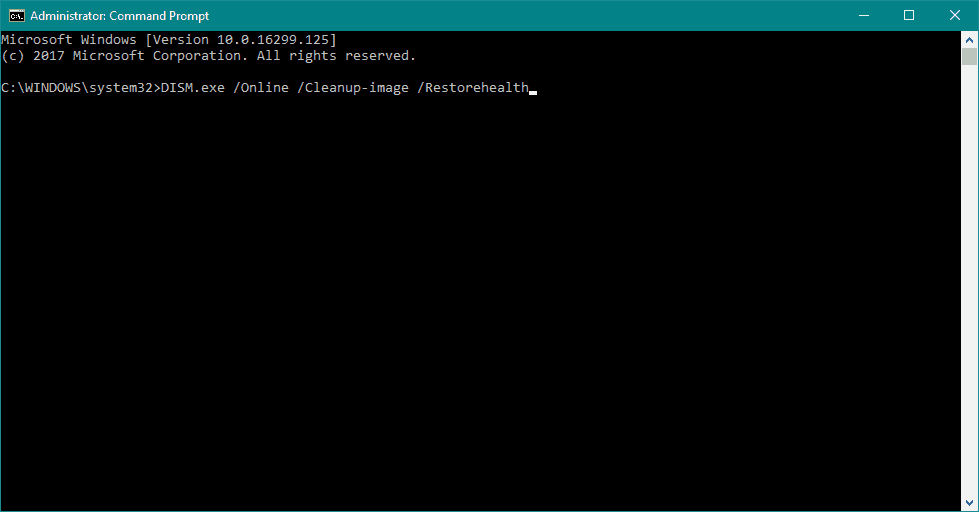
- Espere hasta que finalice el escaneo.
- Reinicie su computadora e intente actualizar nuevamente.
- Con los medios de instalación de Windows
- Inserte su medio de instalación de Windows.
- Haga clic con el botón derecho en el menú Inicio y, en el menú, seleccione Símbolo del sistema (Administrador).
- En la línea de comando, escriba los siguientes comandos y presione Entrar después de cada uno:
dism /online /cleanup-image /scanhealthdism /online /cleanup-image /restorehealth
- Ahora, escribe el siguiente comando y presiona Enter:
DISM /Online /Cleanup-Image /RestoreHealth /source:WIM:X:SourcesInstall.wim:1 /LimitAccess
- Asegúrese de cambiar un X valor con la letra de la unidad montada con la instalación de Windows 10.
- Una vez finalizado el procedimiento, reinicie su computadora.
Administración y mantenimiento de imágenes de implementación es una utilidad de línea de comandos que recarga la imagen del sistema. Recargar la imagen del sistema puede eliminar varios problemas, incluidos los errores BSOD.
Lo guiamos a través del estándar y el procedimiento que utiliza los medios de instalación como se explicó anteriormente.
6. Desinstale los controladores problemáticos
- imprenta Tecla de Windows + X para abrir el menú de usuario avanzado. Seleccione Administrador de dispositivos de la lista.
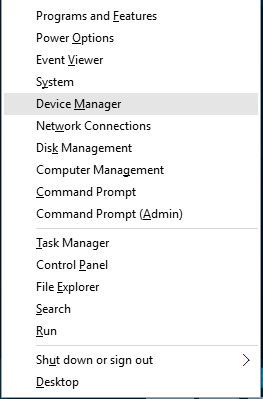
- Cuando se abra el Administrador de dispositivos, busque el controlador problemático y haga clic con el botón derecho en él. Escoger Desinstalar del menú.
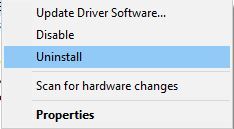
- Si está disponible, seleccione Borrar software de controlador para este dispositivo y haga clic está bien.
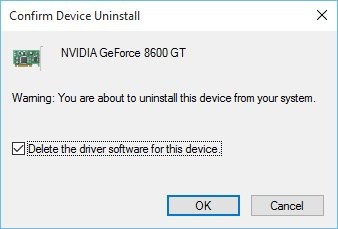
- Después de desinstalar el controlador, reiniciar tu computador.
En algunos casos, ciertos controladores simplemente no son compatibles con Windows 10 y la única solución es eliminarlos por completo.
Los usuarios informaron que Qualcomm Atheros o los controladores de lectores de tarjetas todo en uno pueden causar que aparezca el error ATTEMPTED_SWITCH_FROM_DPC, así que asegúrese de desinstalar estos controladores.
Después de desinstalar los controladores problemáticos, Windows 10 instalará automáticamente el controlador predeterminado y puede continuar usándolo si su dispositivo funciona bien, o puede intentar encontrar la versión más nueva del controlador.
7. Desinstala las aplicaciones problemáticas
Si una determinada aplicación no es totalmente compatible con Windows 10, puede causar un error de pantalla azul de la muerte, como ATTEMPTED_SWITCH_FROM_DPC.
Según los usuarios, herramientas como WiseCleaner pueden causar este tipo de errores, por lo que es posible que deba eliminarlos para solucionar este problema.
Además, muchos usuarios informaron que BitRaider es la causa común de este error de BSoD y, para solucionarlo, deberá desactivar BitRaider por completo.
Algunos usuarios también informaron que el software de Acronis a veces puede causar este tipo de errores, pero puede solucionar este problema fácilmente actualizando a la última versión del software de Acronis.
Otra causa común de este tipo de errores puede ser su software antivirus y, según los usuarios, la única solución es eliminar todos los programas antivirus de terceros.
Tenga en cuenta que es posible que la eliminación de los programas antivirus no solucione este problema, ya que muchos programas antivirus tienden a dejar ciertos archivos una vez que los desinstala.
Para eliminar por completo un programa antivirus de su sistema, le recomendamos que considere los programas de desinstalación más eficientes que encontrará en este momento.
8. Desconecte su unidad de DVD
Varios usuarios informaron que lograron corregir el error ATTEMPTED_SWITCH_FROM_DPC desconectando su unidad de DVD.
Desconectar su unidad de DVD puede no ser la solución más elegante, pero es una solución sólida según los usuarios.
Solo para estar seguro, también puede intentar reemplazar su unidad de DVD, en caso de que la actual esté defectuosa.
9. Reduzca la velocidad de su unidad SSD
Pocos usuarios informaron que el error ATTEMPTED_SWITCH_FROM_DPC puede ser causado por su SSD. Según los usuarios, parece que Windows 10 tiene ciertos problemas con los SSD rápidos y la única solución es ralentizar su SSD.
Los usuarios informaron problemas con Samsung SSD y, al usar el software Samsung Magician, lograron ralentizar un poco su unidad y corregir este error de BSoD.
El error ATTEMPTED_SWITCH_FROM_DPC Blue Screen of Death puede ser problemático, y dado que este error generalmente es causado por un controlador defectuoso o algún problema menor de hardware, se puede solucionar fácilmente utilizando una de nuestras soluciones.
Esperamos que estas recomendaciones de nuestra lista hayan sido útiles. Para obtener más sugerencias, acceda a la sección de comentarios a continuación.




![Mi teclado está escribiendo al revés en Windows 10/11 [Easy Fix] Mi teclado está escribiendo al revés en Windows 10/11 [Easy Fix]](https://auto-surf.ro/wp-content/uploads/1644755582_248_Mi-teclado-esta-escribiendo-al-reves-en-Windows-1011-Easy.jpg?v=1644755583)